Hogyan lehet véglegesen törölni egy Instagram-oldalt számítógép segítségével
ElőzőNaponta 500 millióan keresik fel a szolgáltatást, a felhasználók száma pedig meghaladta az egymilliárdot. Nehéz olyan személyt találni, aki nem ismeri ezt a fotók és videók közzétételi szolgáltatását. De vannak olyan helyzetek, amikor le szeretné állítani a szolgáltatás használatát. A cikkből megtudhatja, hogyan lehet véglegesen törölni egy Instagram-oldalt számítógép segítségével.
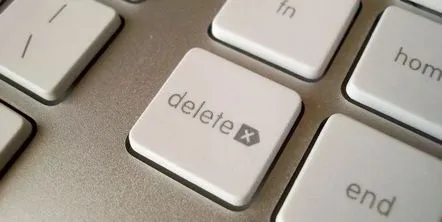
A szolgáltatás általában mobiltelefonon vagy táblagépen keresztül érhető el, hogy naprakész legyen a legfrissebb hírekről és bejegyzésekről, amíg azok relevánsak. Az Instagram oldalát azonban csak számítógépről vagy mobilböngészőből törölheti. Az alkalmazás még nem rendelkezik ilyen funkcióval.
Törlés előtt döntse el, mit szeretne tenni:
- A profil örökre kikapcsolása. Minden adat elveszik, és nem lehet visszaállítani.
- Ideiglenes blokkolás. Az adatok mindaddig elvesznek, amíg a tulajdonos nem hajtja végre az újbóli engedélyezést. Minden adat – fotók, feliratkozók, üzenetek – változatlan marad.
Tekintsük mindkét lehetőséget.
Törölje örökre
Hogyan lehet kijelentkezni az Instagramból számítógépről:
- Nyissa meg a Súgó súgóját.Instagram.com/ — Fiókok kezelése — Törlés.
- Kattintson a második kérdésre.

- Kattintson a kiemelt sorra "Oldal eltávolítása".
- Válassza ki az okot, ami miatt a felhasználó deaktiválni szeretné az oldalt.
- Írd be a jelszót.
- Kattintson az alábbi piros gombra.
A fenti műveletek után soha nem fog tudni visszamenni. Mielőtt véglegesen letiltja fiókját, kétszer is meg kell gondolnia.
Ideiglenes törlés
Hogyan lehet ideiglenesen törölni egy Instagram-oldalt számítógépen:
- Keresse fel a hivatalos webhelyet egy böngészőn keresztül.
- Kattintson a "Bejelentkezés" gombra a regisztrációs űrlap alatt.
- A bejelentkezéshez adja meg bejelentkezési nevét és jelszavát.
- Bejelentkezés után kattintson a jobb felső sarokban található ikonra a főképernyő eléréséhez.
- Kattintson a "Szerkesztés..." mezőre.
- Alul keresse meg az „Ideiglenes letiltás” kék szöveget, és kattintson rá.
- Válassza ki a blokkolás okát.
- Írja be újra a jelszót.
- Kattintson a kék zár gombra - a jelszó megadása után világít.
- A művelet megerősítése.
Az újbóli visszatéréshez engedélyezze újra bejelentkezési nevével és jelszavával a webhelyen vagy a mobilalkalmazáson keresztül.
Fiókját legfeljebb hetente egyszer blokkolhatja.
Itt van egy ilyen egyszerű műveleti algoritmus. Most már tudja, hogyan jelentkezhet ki véglegesen vagy ideiglenesen az Instagramból a számítógépéről.
KövetkezőOlvassa el tovabba:
- Hogyan lehet hatékonyan fogyni a futás segítségével
- Hogyan lehet eltávolítani a megfázás tünetét a bogno fű segítségével
- Hogyan lehet örökre törölni egy oldalt az Odnoklassnikiben telefonról vagy számítógépről
- Hogyan lehet megszabadulni a tetvektől és a szálkától a vásárolt termékek segítségével, az otthoni módszerek hatékonysága, megelőző intézkedések, videó
- Hogyan lehet gyorsan megszabadulni a cicától a bolháktól sampon segítségével